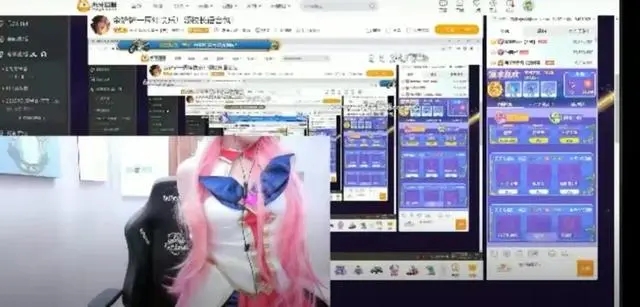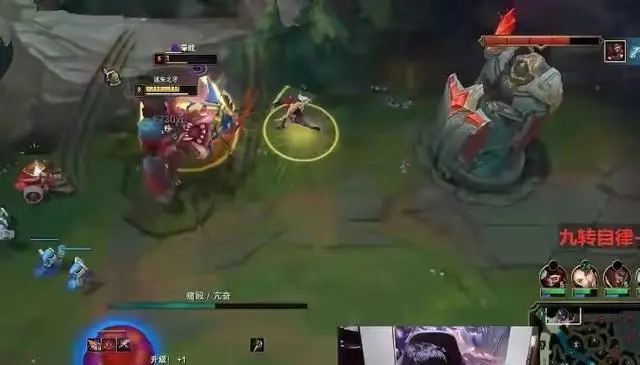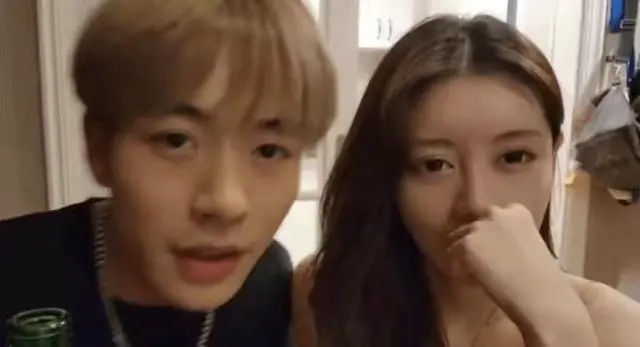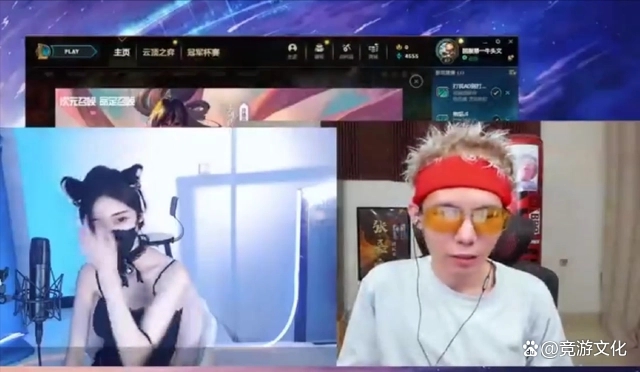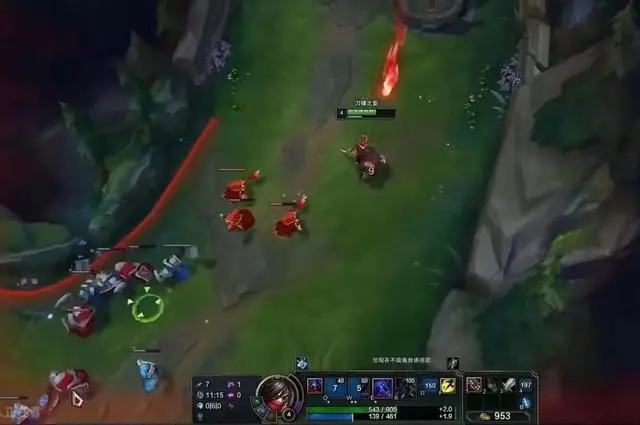premiere视频怎么添加双侧平推门转场效果?
2021-03-08 19:35:51
PRemiere中有很多转场效果,今天我们就来看看给视频添加双侧平推门转场效果的技巧。
- 软件名称:
- Adobe Premiere Pro 2020 v14.3.2 中文直装版 64位
- 软件大小:
- 841.4MB
- 更新时间:
- 2020-08-12立即下载

如下图,选中目标视频,找到【效果】选项卡。

点开【视频过渡】文件夹,下面有多种转场效果,比如我们打开【擦除】子文件夹,如下图所示。

在【擦除】子文件下找到【双侧平推门】的转场效果,如下图所示。

拖动该转场到我们的目标视频,即可应用该转场效果,如下图所示。

我们预览一下这个转场的效果,如下图所示,它让我们的视频从中间往左右两侧推开。

在视频时间轴中选择该转场,然后在效果窗口的【持续时间】的左侧,单击方框上方的三角,即可转为上下平推的效果,如下图所示。

这就是调整完了的效果,是不是很像电影开场的效果,如下图所示。你学会了吗?

以上就是premiere视频添加双侧平推门转场效果,希望大家喜欢,请继续关注IT技术网。
相关推荐:
Premiere视频怎么添加位移转场效果?
premiere视频怎么添加画面分割转场效果?
premiere怎么给视频添加闪白效果? pr闪白转场的制作方法
相关阅读
- PRemiere设置音频片段之间的过渡效果的方法
- Premiere怎么将人声变声?Premiere变声图文设置教程
- Premiere视频重影效果怎么做?Premiere制作视频重影效果的方法
- Premiere渲染视频出错提示无法生成帧的解决方法教程
- Premiere溶解过渡效果怎么做怎么做? PR视频添加溶解效果的技巧
- PRemiere界面怎么恢复?PR界面功能恢复默认状态的技巧
- premiere怎么打开元数据窗口?
- pr怎么调整水平捕捉视图角度? premiere视图角度的设置方法
- PR音频怎么设为脱机效果? premiere脱机效果的实现方法
- Premiere视频画面怎么添加红色方框标记? pr制作方框标注的技巧
- Premiere教程之怎么将视频画面垂直翻转
- Premiere怎么设置人物内心独白效果?
- Premiere怎么设置残缺字幕?
- 如何在Premiere中快速制作怀旧风格视频?
- Premiere怎么使用雷特字幕器功能?
- Premiere怎么添加单独lumetri颜色并命名?
- premiere视频渲染时怎么不渲染音频? pr单独渲染视频的技巧
- premiere怎么制作渐变书写字效果?